ipad怎么看内存
ad作为一款功能强大的平板电脑,其内存管理对于用户来说至关重要,无论是为了确保流畅的使用体验,还是为了更好地管理存储空间,了解如何查看iPad的内存情况都是一项实用的技能,下面将详细介绍如何在iPad上查看内存使用情况,并提供一些相关的FAQs以解答常见问题。
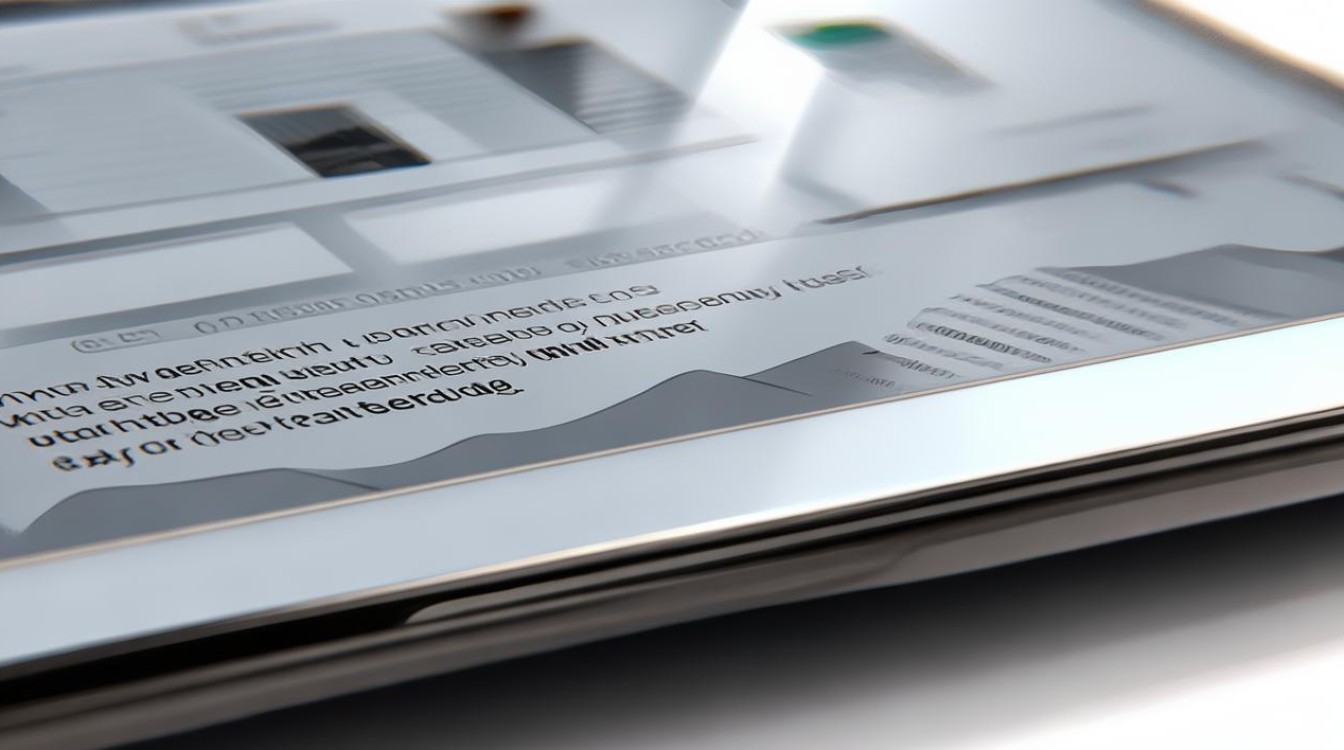
通过“设置”应用查看存储空间
-
打开“设置”:在主屏幕上找到并点击“设置”图标。
-
进入“通用”选项:在设置界面中,向下滑动并找到“通用”选项,点击进入。
-
查看“iPad储存空间”:在“通用”页面中,你会看到一个“iPad储存空间”或“iPhone储存空间”(根据设备类型不同而有所不同)的选项,点击它。
-
查看详细信息:在此界面中,你可以看到设备总存储空间、已使用空间和可用空间的详细信息,以及各个应用占用的空间大小。
通过“用量”或“储存空间与iCloud用量”查看
-
打开“设置”:同样在主屏幕上找到并点击“设置”图标。
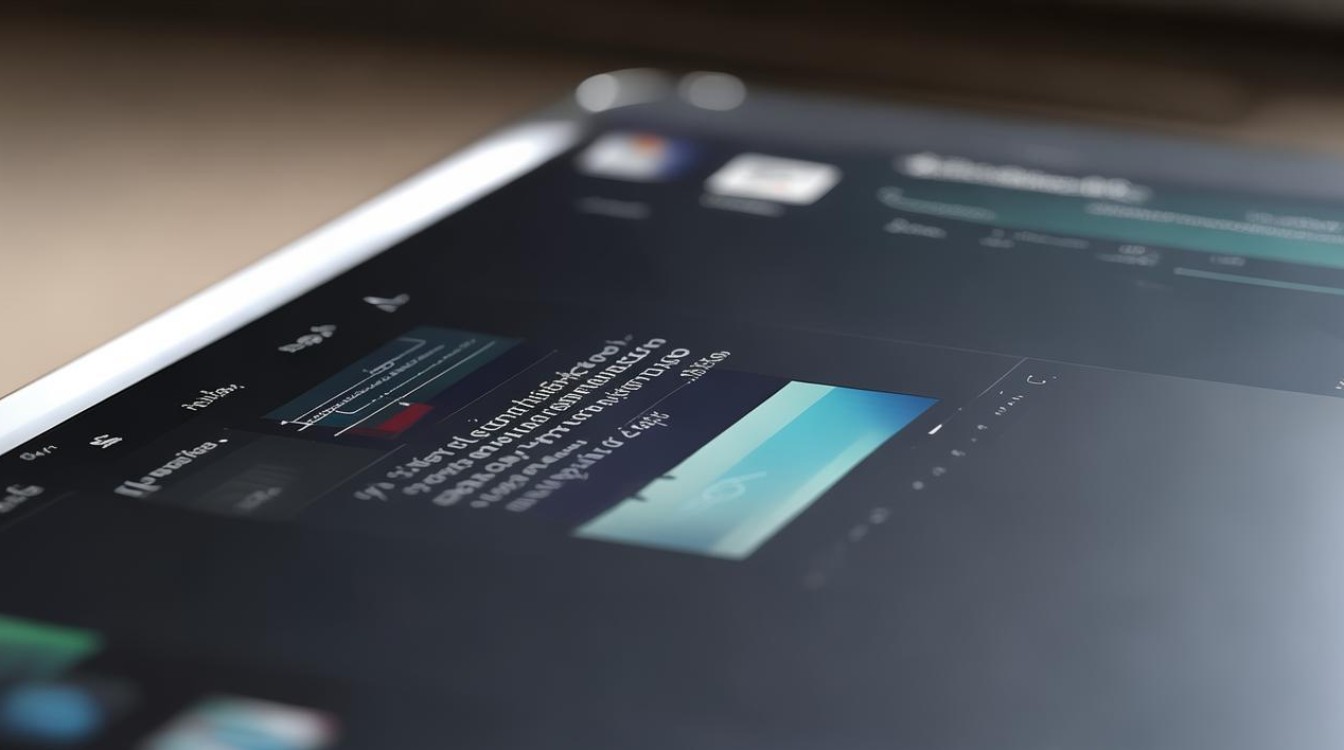
-
进入“用量”或“储存空间与iCloud用量”:在设置界面中,向下拉找到并点击“用量”或“储存空间与iCloud用量”选项(具体名称可能因系统版本而异)。
-
查看存储空间信息:在这个界面中,你可以看到iPad存储空间的大小,以及已安装程序所占用的空间。
注意事项
-
区分存储空间和运行内存:本文主要讨论的是存储空间(ROM),而非运行内存(RAM),苹果官方不直接提供查看实时RAM使用情况的工具,因为iOS的内存管理机制非常高效,通常不需要用户手动干预。
-
定期清理不必要的文件和缓存:为了保持设备的良好运行状态,建议定期清理不必要的文件和缓存。
-
谨慎使用第三方应用:虽然App Store上有一些声称可以查看和管理RAM的应用,但它们的功能通常比较有限,甚至可能不准确或带有广告,如果你确实需要使用这类应用,请选择信誉良好、评价较高的,并谨慎使用。
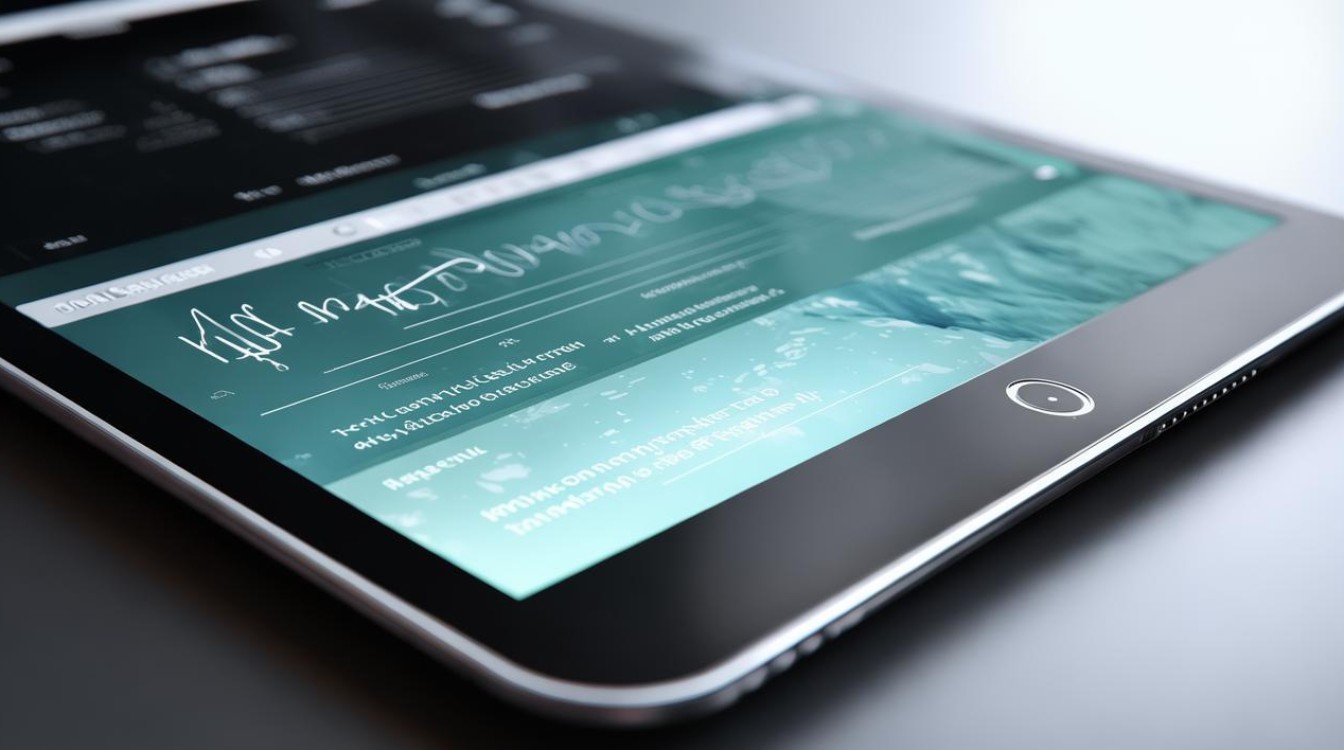
相关FAQs
-
问:如何释放iPad的RAM?
- 答:苹果官方不直接提供查看实时RAM使用情况的工具,但重启设备是释放RAM最简单有效的方法,一些第三方应用也声称可以清理RAM,但使用时需谨慎。
-
问:如何查看iPad上各个应用占用的存储空间?
- 答:在“iPad储存空间”或“储存空间与iCloud用量”界面中,你可以看到已安装应用占用的储存空间列表,每一个应用后面都跟着一个内存占用大小的数字,代表该应用占用的内存大小。
版权声明:本文由环云手机汇 - 聚焦全球新机与行业动态!发布,如需转载请注明出处。



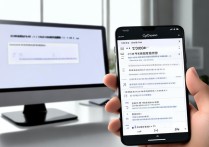

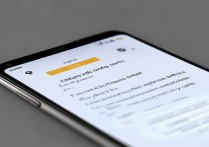
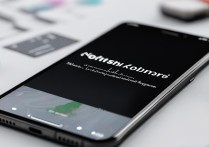





 冀ICP备2021017634号-5
冀ICP备2021017634号-5
 冀公网安备13062802000102号
冀公网安备13062802000102号